Kupowanie lub wypożyczanie filmów i programów TV w Apple TV Store
Na ekranie Apple TV Store w aplikacji Apple TV możesz przeglądać, kupować i wypożyczać produkcje spośród szerokiego zakresu filmów i programów TV.
Gdy znajdziesz coś, co chcesz obejrzeć, możesz to kupić lub wypożyczyć (jeśli jest to film) albo wybrać kanał lub aplikację, której chcesz użyć. Jeśli program jest gotowy do oglądania od razu, wybrany zostanie domyślny kanał lub aplikacja oferująca wersję w najlepszej możliwej jakości.
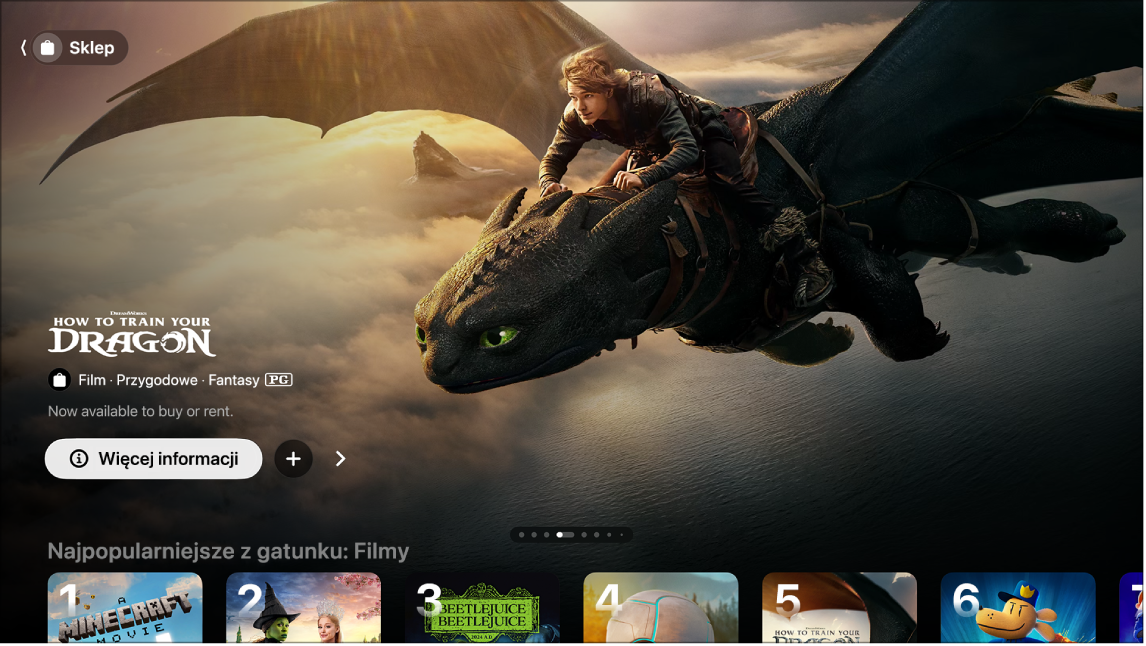
Porada: Aby wprowadzić konieczność potwierdzania zakupu hasłem, przejdź do Ustawień ![]() na Apple TV 4K, a następnie przejdź do ekranu Profile i konta > [profil] > Zakupy.
na Apple TV 4K, a następnie przejdź do ekranu Profile i konta > [profil] > Zakupy.
Przeglądanie filmów i programów TV w Apple TV Store
Przejdź do aplikacji Apple TV
 na urządzeniu Apple TV 4K.
na urządzeniu Apple TV 4K.Otwórz pasek boczny i wybierz opcję Sklep.
Wykonaj jedną z następujących czynności:
Przeglądaj polecane pozycje u góry ekranu Sklep, naciskając
 , aby przechodzić między rzeczami. Przesuń palcem w lewo po powierzchni sterującej lub powierzchni dotykowej, aby wrócić.
, aby przechodzić między rzeczami. Przesuń palcem w lewo po powierzchni sterującej lub powierzchni dotykowej, aby wrócić.Przejdź w dół, aby wyświetlić rankingi, premiery, oferty specjalne i inne obszary, oraz w lewo lub w prawo, aby wyświetlić dostępne opcje.
Porada: Podczas przeglądania wiersza możesz przewinąć w górę, aby podświetlić tytuł wiersza, a następnie wybrać go, aby wyświetlić wszystkie rzeczy w tej kategorii lub wyświetlić więcej informacji o zbiorze.
Wybierz rzecz, aby wyświetlić jej podglądy, oceny i opisy oraz informacje dotyczące oglądania.
Kupowanie lub wypożyczanie filmu
Po wybraniu filmu pojawi się nowy ekran zawierający oceny, opisy oraz informacje dotyczące oglądania, w tym wszystkie możliwości obejrzenia filmu lub programu na Apple TV 4K.
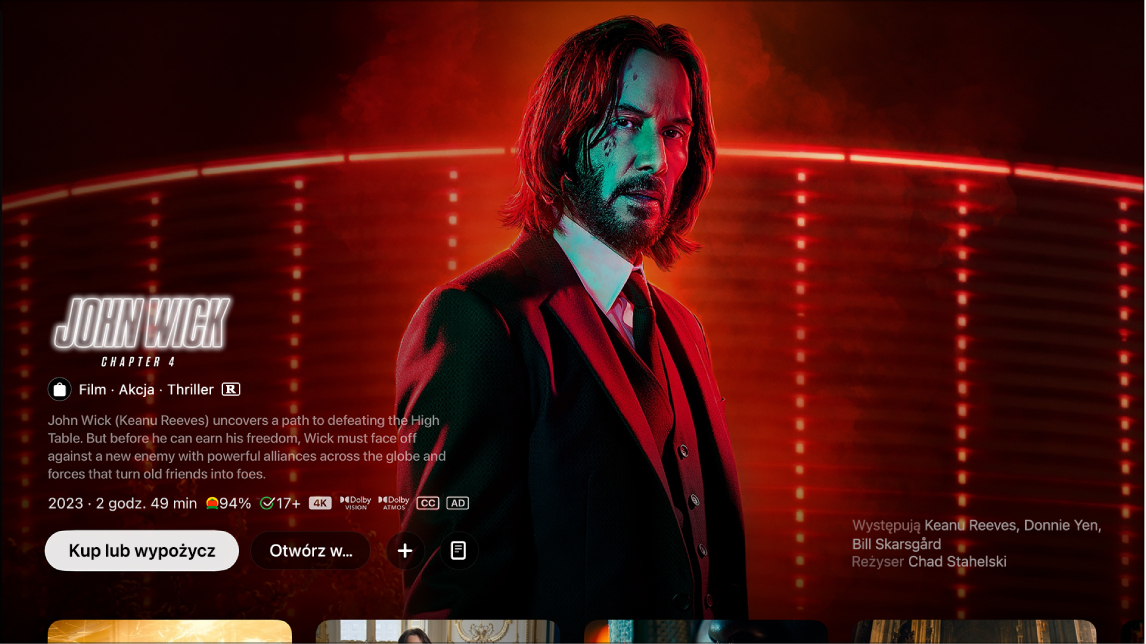
Przejdź do aplikacji Apple TV
 na urządzeniu Apple TV 4K.
na urządzeniu Apple TV 4K.Otwórz pasek boczny i wybierz opcję Sklep.
Wybierz film, a następnie wykonaj dowolną z następujących czynności:
Oglądanie bezpłatnego podglądu filmu na pełnym ekranie: Jeśli podgląd jest dostępny, jego odtwarzanie rozpocznie się automatycznie w tle. Aby obejrzeć podgląd na pełnym ekranie, przesuń palcem w górę po powierzchni sterującej lub dotykowej na pilocie lub naciśnij w górę pierścień powierzchni sterującej (tylko srebrny pilot).
Odtwarzanie filmu: Jeśli film jest już dostępny do oglądania, wybierz Odtwarzaj, aby od razu rozpocząć jego odtwarzanie.
Kupowanie lub wypożyczanie filmu: Wybierz Kup lub Wypożycz, a następnie wybierz żądaną opcję i potwierdź zakup lub wypożyczenie.
Uwaga: Masz 30 dni na rozpoczęcie oglądania wypożyczonego filmu. Po rozpoczęciu odtwarzania możesz oglądać film dowolną liczbę razy w ciągu 48 godzin. W trakcie okresu wypożyczenia możesz w dowolnym momencie pobrać film na jedno ze swoich urządzeń oraz strumieniować go na inne. Możesz na przykład rozpocząć oglądanie pobranego filmu na iPhonie, a dokończyć — na Apple TV 4K. Po upływie tego czasu film przestaje być dostępny.
Otwieranie filmu w innej aplikacji: Wybierz opcję Otwórz w lub Wypróbuj [nazwa aplikacji]. Jeśli aplikacja nie jest dostępna od razu, postępuj zgodnie z instrukcjami wyświetlanymi na ekranie, aby ją zainstalować i połączyć się z nią. Część aplikacji wymaga subskrypcji.
Przy pierwszej próbie użycia aplikacji wymagającej subskrypcji TV kablowej lub satelitarnej konieczne może być wprowadzenie danych swojego konta w usłudze dostawcy TV (zobacz: Konfigurowanie pojedynczego logowania przy użyciu konta u dostawcy TV na Apple TV 4K).
Dodawanie rzeczy do listy Do obejrzenia: Jeśli chcesz obejrzeć film później, wybierz opcję Dodaj do listy Do obejrzenia. Aby usunąć rzecz z listy Do obejrzenia, wybierz opcję Dodano do listy Do obejrzenia. Rzeczy dodane do listy Do obejrzenia będą widoczne w wierszach Oglądaj dalej oraz Do obejrzenia.
Przechodzenie do następnej rzeczy w przeglądanej kategorii: Przesuń palcem w lewo lub w prawo na powierzchni sterującej lub powierzchni dotykowej lub naciśnij lewą lub prawą stronę pierścienia powierzchni sterującej.
Przejdź w dół, aby obejrzeć dodatkowe zwiastuny, przejrzeć powiązane rzeczy, przejrzeć dodatki, poznać obsadę i ekipę, zobaczyć opcje oglądania lub uzyskać więcej informacji.
Aby wrócić do ekranu Sklep, naciśnij
 lub
lub 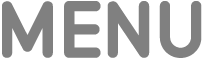 na pilocie.
na pilocie.
Kupowane lub wypożyczane filmy w Apple TV Store są automatycznie odtwarzane w najwyższej jakości dostępnej na Twoim Apple TV 4K (w tym w jakości HD i 4K). Takie wideo mogą oferować także rozszerzony zakres tonalny (HDR) w formacie HDR10, HDR10+, lub Dolby Vision 8.1 i Dolby Atmos. Aby uzyskać więcej informacji, zapoznaj się z artykułem Wsparcia Apple Znajdowanie filmów w formacie 4K, HDR, Dolby Vision lub Dolby Atmos w aplikacji Apple TV.
Kupowanie odcinka lub sezonu programu TV
Przejdź do aplikacji Apple TV
 na urządzeniu Apple TV 4K.
na urządzeniu Apple TV 4K.Otwórz pasek boczny i wybierz opcję Sklep.
Wybierz program TV, a następnie wykonaj dowolną z następujących czynności:
Kupowanie odcinka lub sezonu, pełnej serii lub karnetu sezonowego: Wybierz Kup, a następnie wybierz żądaną opcję i potwierdź zakup.
Odtwarzanie programu TV: Jeśli program TV jest już dostępny do oglądania, wybierz Odtwarzaj, aby od razu rozpocząć jego odtwarzanie.
Otwieranie programu TV w innej aplikacji: Wybierz opcję Otwórz w lub Wypróbuj [nazwa aplikacji]. Jeśli aplikacja nie jest dostępna od razu, postępuj zgodnie z instrukcjami wyświetlanymi na ekranie, aby ją zainstalować i połączyć się z nią. Część aplikacji wymaga subskrypcji.
Część treści i aplikacji jest dostępna tylko dla subskrybentów. Aby się zarejestrować, wybierz rzecz i postępuj zgodnie z instrukcjami procesu rejestracji przy użyciu konta Apple. Jeśli nie masz zainstalowanej odpowiedniej aplikacji, na ekranie pojawi się prośba o pobranie jej z App Store.
Dodawanie rzeczy do listy Do obejrzenia: Jeśli chcesz obejrzeć program TV później, wybierz opcję Dodaj do listy Do obejrzenia. Aby usunąć rzecz z listy Do obejrzenia, wybierz opcję Dodano do listy Do obejrzenia. Rzeczy dodane do listy Do obejrzenia będą widoczne w wierszach Oglądaj dalej oraz Do obejrzenia.
Przechodzenie do następnej rzeczy w przeglądanej kategorii: Przesuń palcem w lewo lub w prawo na powierzchni sterującej lub powierzchni dotykowej lub naciśnij lewą lub prawą stronę pierścienia powierzchni sterującej.
Przejdź w dół, aby obejrzeć dodatkowe sezony i odcinki, przejrzeć powiązane rzeczy, poznać obsadę i ekipę, zobaczyć opcje oglądania lub uzyskać więcej informacji.
Aby wrócić do ekranu Sklep, naciśnij
 lub
lub 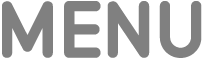 na pilocie.
na pilocie.
Subskrybowanie kanałów Apple TV i aplikacji
Przejdź do aplikacji Apple TV
 na urządzeniu Apple TV 4K.
na urządzeniu Apple TV 4K.Otwórz pasek boczny i wybierz opcję Sklep.
Przejdź w dół do opcji Dodaj kanały i aplikacje, a następnie przejdź w lewo lub w prawo, aby przejrzeć dostępne opcje.
Wybierz kanał lub aplikację, aby wyświetlić podgląd zawartości i opcje subskrypcji.
Wybierz przycisk subskrypcji, a następnie postępuj zgodnie z instrukcjami wyświetlanymi na ekranie.